有不少用户们从epic这个热门的游戏平台中免费领取并下载了看门狗2这款游戏之后,发现安装完打开语言不是中文的,这对于玩家们来说是很困扰的一个问题,那epic看门狗2如何设置成中文呢?小编给大家整理了一下,接下来教大家epic看门狗2调成中文的教程吧。
具体步骤如下:
1、打开并进入游戏。

2、点击选项中的“setting”。
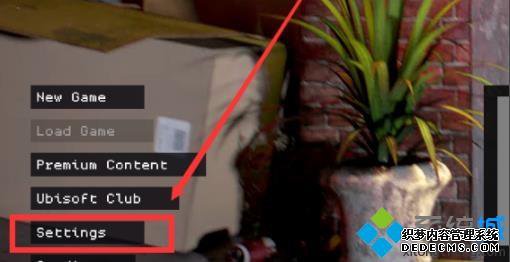
3、再找到并点击“Audio and Language”。
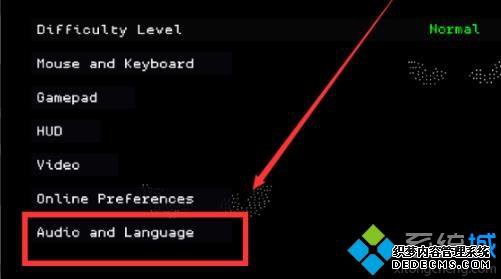
4、随后再点击“Written Language”。
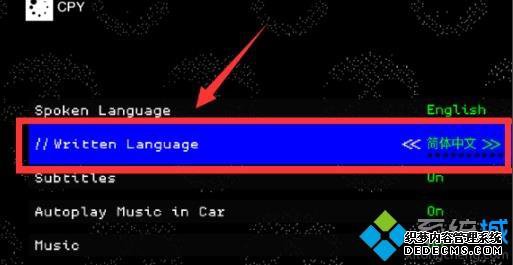
5、最后选择“简体中文”即可。
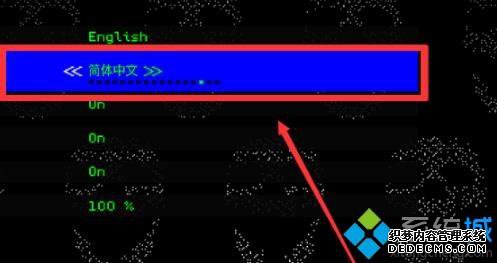
6、此时回到游戏可以发现已经是中文的了。
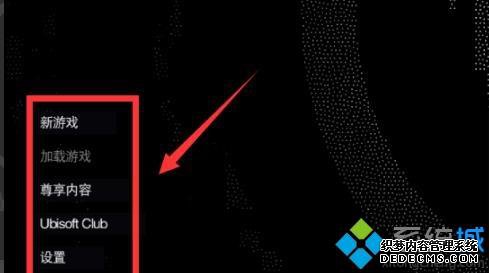
上述给大家介绍的就是epic看门狗2如何设置成中文的详细步骤,只要通过上面的方法设置之后,就会发现游戏已经调成中文了。
------相关信息------



